Как да разберете тази изгоряла видеокарта
Понякога компютърът се разбива, те могат да се дължат на механични повреди на компонентите или системни проблеми. Днес ще обърнем внимание на видеокартата, а именно, ще покажем как да извършим диагностика, за да разберем дали графичният адаптер е изгорял или не.
съдържание
Определяне на неизправността на видеокартата
Видеокартата служи за показване на изображението на екрана на монитора и съответно, ако се счупи, това изображение изчезва напълно, частично или се образуват различни артефакти. Проблемът обаче не винаги може да бъде свързан с този конкретен компонент. Нека да разберем това по-подробно.
Признаци на отказ на видеокарта
Има няколко знака, чрез които можете да определите дали видеокартата е изгоряла или не:
- Мониторът е в работно състояние, но след стартирането на системата изображението не се показва. При някои модели съобщението "Няма сигнал" все още може да се показва.
- Изображението е изкривено, формират се различни банди, т.е. се появяват артефакти.
- След като инсталирате драйверите, върху син екран се показва грешка и системата не се зарежда.
- При проверката на видео картата за здравословно състояние тя не се показва в никоя от използваните програми.
- Когато стартирате системата, чувате BIOS бипкания. Тук ви препоръчваме да обърнете внимание на тях, да проучите инструкциите за дънната платка или компютъра, за да определите естеството на грешката. Можете да прочетете повече за това в нашата статия.
Вижте също: Защо мониторът изчезва докато компютърът работи?
Вижте също: Причини и решения на невъзможността да инсталирате драйвера на видеокартата
Вижте също:
Проверка на видеокартата
Софтуер за тестване на видеокарти
Повече подробности: Декодиране на сигнали от BIOS
Ако имате един или повече от горепосочените симптоми, това означава, че основният проблем е точно в графичния адаптер, но ви препоръчваме да обърнете внимание на другите компоненти, за да изключите наличието на други неизправности.
Системна проверка
Проблемът с видеокартата често се дължи на проблеми от друг вид, липсата или неправилното свързване на някои кабели. Нека да разгледаме по-отблизо това:
- Проверете връзката и работата на захранващото устройство. По време на стартирането на системата допълнителните вентилатори за охлаждане и охладителя на процесора трябва да работят. Освен това се уверете, че захранването е свързано към дънната платка.
- Някои карти имат допълнително захранване, трябва да са свързани. Това е особено вярно за собствениците на мощни съвременни графични карти.
- След натискане на бутона за стартиране, който се намира на системния блок, LED светлините трябва да се активират.
- Проверете монитора. Той трябва да бъде осветен индикатор, отговорен за включването. Освен това обръщайте внимание на връзката. Всички кабели трябва да бъдат здраво поставени в необходимите съединители.
- Звуците трябва да бъдат чути, когато операционната система се захване.

Повече подробности: Как да проверите ефективността на захранването на компютъра


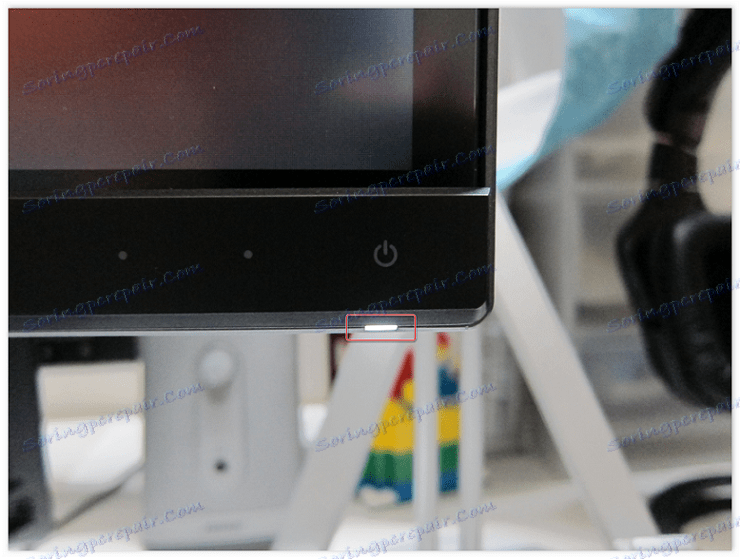
Ако проверката е била успешна и не са открити никакви проблеми, то е точно в изгорената видеокарта.
Ремонт и възстановяване на видеокартата
Ако системата е монтирана наскоро и гаранционният срок на видеокартата или компютъра не е изтекъл, трябва да се обърнете към магазина за поправка или замяна на гаранционния случай. В този случай е важно да не разглобявате сами видеокартата, в противен случай гаранцията ще бъде премахната. В случаите, когато изтече срокът на гаранцията, можете да вземете картата в сервизния център, диагностика и ремонт там, ако проблемът бъде отстранен. Освен това има един начин да се опитате ръчно да възстановите графичната карта. Няма нищо сложно в него, просто следвайте инструкциите:
- Отворете страничния капак на системното устройство и демонтирайте видеокартата.
- Подгответе парче плат или памучна вата, леко навлажнете с алкохол и вървете по контактния път (съединителен конектор). Ако няма алкохол на ръка, използвайте редовно гумиране.
- Поставете видео картата обратно в системния модул и включете компютъра.

Повече подробности: Изключете видеокартата от компютъра

Повече подробности: Свързваме видео картата към дънната платка на компютъра
Понякога окисът, образуван върху контактите, е причина за неизправността, затова препоръчваме да го почистите и ако не донесе резултати, заменете картата или я поправете.
Вижте също:
Избиране на подходяща графична карта за вашия компютър.
Избор на графична карта под дънната платка